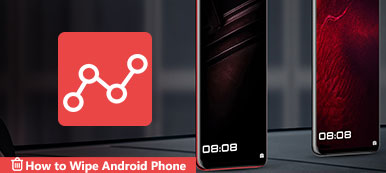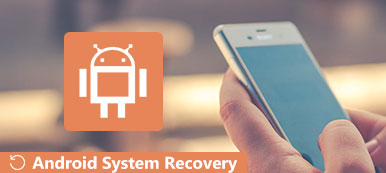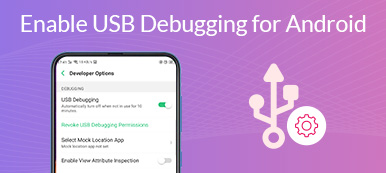Ifølge en nylig undersøgelse kører mere end 80 % af mobile enheder Android rundt om i verden. Desuden viste den samme undersøgelse, at Android-brugere er mere tilbøjelige til at bruge deres Android-enheder til både arbejde og privat. I modsætning til iOS kommer Android med færre tjenester. Heldigvis rullede Google endelig en indbygget løsning ud, Android Device Manager. Denne artikel vil introducere det og demonstrere, hvordan du sporer, låser og fjernsletter din smartphone.

- Del 1: Hvad er Android Device Manager
- Del 2: Sådan får du Android Enhedshåndtering
- Del 3: Funktioner i Android Device Manager
- Del 4: Sådan bruger du Android Enhedshåndtering
- Del 5: Ofte stillede spørgsmål om Android Enhedshåndtering
Del 1: Hvad er Android Device Manager
Android Device Manager, også kendt som Find My Device, er en vigtig funktion udgivet af Google til Android-brugere til at finde mistede telefoner eller tablets, låse deres håndsæt eller fjernslette deres enheder. Når du har konfigureret det på din Android-enhed, kan du få en del af fjernbetjeningerne på din smartphone.
Del 2: Sådan får du Android Enhedshåndtering
Ifølge Google understøttes enhver telefon, der kører Android 4.4 KitKat og nyere, af Android Device Manager. Det virker dog ikke uden opsætning. Desuden skal du justere nogle indstillinger for at lokalisere og fjernstyre din smartphone.
Trin 1Først skal du tænde din Android-telefon, køre Indstillinger app, vælg Konto, tryk på Tilføj konto, Vælg Google, og følg instruktionerne på skærmen for at logge ind på din Google-konto.
Trin 2Tilbage til skærmen Indstillinger, gå til Sikkerhed ind, og gå til Enhedsadministratorer. Aktivér derefter Android Device Manager.
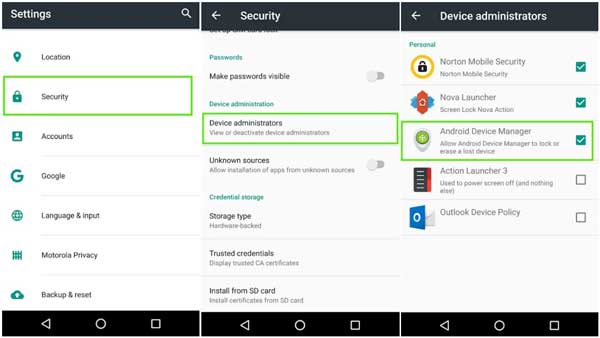
Trin 3Slå derefter til Find denne enhed på afstand , Tillad fjernlåsning og sletning muligheder under Android Device Manager.
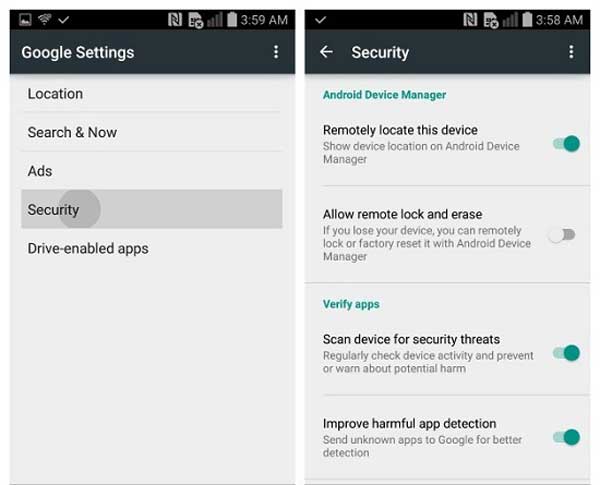
Trin 4Besøg https://www.google.com/android/devicemanager i din webbrowser, og log ind på den Google-konto, der er knyttet til din Android-enhed. Klik derefter Acceptere eller en lignende mulighed for at aktivere Android Enhedshåndtering.
Det er alt. Nu får du funktionsopsætningen på din Android-telefon. For at bruge denne tjeneste skal du også holde din telefon online via et Wi-Fi-netværk eller mobilnetværk.
Del 3: Funktioner i Android Device Manager
Nu er Android Device Manager blevet omdøbt til Find My Device. Med den kan du lokalisere og fjernstyre din Android-enhed. Det er en praktisk måde at finde din smartphone og beskytte dit privatliv, hvis din telefon bliver væk.
Nøglefunktioner i Android Device Manager
1. Vis den aktuelle placering af din Android-telefon på Google Maps.
2. Vis oplysninger om hver af dine Android-enheder, der er knyttet til den samme konto.
3. Skift enhedens navn.
4. Opdater placeringsoplysningerne på din smartphone.
5. Aktiver en alarm, hvis du ikke kan finde din telefon.
6. Lås din Android-telefon på afstand, hvis den bliver stjålet.
7. Fjerntør dit håndsæt for at beskytte dit privatliv.
8. Send en genvej til dit håndsæt for at konfigurere enhedsadministratoradgang.
Husk, at det kun sletter din telefonhukommelse, men ikke har noget at gøre med SD-kortet. Desuden, selvom din telefon ikke inkluderer et SIM-kort, fungerer Android Device Manager.
Del 4: Sådan bruger du Android Enhedshåndtering
For at være ærlig har Android Device Manager tre hovedfunktioner, at ringe til din mistede telefon, fjernlåse din telefon og slette din enhed. Der er to måder at bruge Google Android Device Manager på, og vi viser dem henholdsvis nedenfor.
Måde 1: Sådan bruger du Android Device Manager på webstedet
Trin 1Når du ikke kan finde din Android-telefon, skal du åbne din webbrowser og få adgang til webstedet Android Device Manager. Du kan finde den i del 2.
Trin 2Log ind på din Google-konto, der er knyttet til din Android-enhed, og du vil blive præsenteret for din telefons placering på Google Maps.
Trin 3Hvis du logger ind på flere enheder med den samme konto, skal du vælge den ønskede telefon. Så får du en pop op-boks med to eller tre muligheder, ring , Aktiver Lås og slet eller ring, Låsog Slet.

Trin 4Når du klikker på ring knappen, vil din telefon ringe og angive placeringen. Det er nyttigt, når din enhed er i nærheden. Hvis din Android-telefon bliver stjålet, skal du klikke på Aktiver Lås og slet knappen, og vælg den rigtige indstilling.
Bemærk: The Lås mulighed giver dig mulighed for at indstille eller ændre en PIN-kode eller adgangskode til din Android-enhed og vise en meddelelse på den låste skærm. Det Slet mulighed vil slette din telefon.
Måde 2: Sådan bruger du Android Device Manager-appen
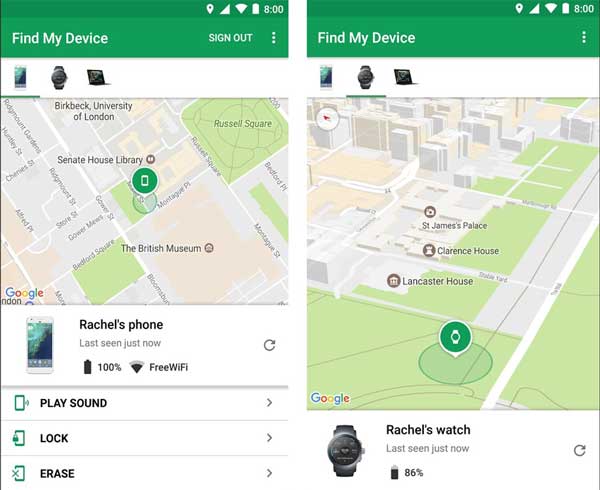
Trin 1Hvis du har en anden Android-enhed til at finde den tabte Android-telefon, skal du installere Find Min enhed app fra Google Play. Det er helt gratis.
Trin 2Kør derefter appen og log ind på din Google-konto. Som standard vil du se den aktuelle enhed i din hånd på Google Maps. Stryg langs enhedslisten i bunden, og vælg den tabte Android-telefon.
Trin 3I lighed med hjemmesiden får du to eller tre knapper under enhedsnavnet i henhold til din Android-version. Tryk på for at ringe til din Android-telefon Afspil lyd. Hvis du skal låse din telefon, skal du trykke på Lås, og følg derefter instruktionerne på skærmen for at gøre det. Det Slet knappen guider dig til at tørre din Android-enhed.
Yderligere læsning:Bonustip: Bedste Android-datagendannelse efter fabriksindstilling

Fabriksindstilling eller sletning af Android er en af hovedfunktionerne i Android Enhedshåndtering. Det sletter alle dine filer, data og indstillinger på din Android-enhed. I de fleste tilfælde skal du udføre en Android-fabriksnulstilling uden backup. Som et resultat vil du miste alle dine data. Kan få dem tilbage? Svaret er ja, og alt hvad du behøver er Apeaksoft Android Data Recovery. Det er en one-stop-løsning til at hjælpe dig med at gendanne tabte data på en Android-enhed.

4,000,000 + Downloads
Gendan data, der er slettet fra din Android-telefon.
Arbejd for tab af data på grund af fabriksindstilling, utilsigtet sletning og mere.
Forhåndsvis slettede data på din Android til selektiv gendannelse.
Tilgængelig til en bred vifte af Android-telefoner og -tablets.
Del 5: Ofte stillede spørgsmål om Android Enhedshåndtering
Spørgsmål 1. Hvor er Enhedshåndtering på Android?
For at konfigurere Android Enhedshåndtering kan du få adgang til appen Indstillinger på din Android-telefon. Hvis du har til hensigt at bruge denne funktion til at finde eller styre din telefon, kan du gøre det i en webbrowser eller appen Find min enhed.
Spørgsmål 2. Er Android Device Manager sikkert?
I tilfælde af at du forlægger eller får din smartphone stjålet, er Android Device Manager nyttigt at finde den og fjernlåse eller slette den eksternt.
Spørgsmål 3. Virker Android Enhedshåndtering, hvis telefonen er slukket?
Android Enhedshåndtering virker kun, hvis din telefon er online. Hvis din enhed er offline, vil handlingen blive udløst, næste gang den opretter forbindelse til internettet.
Konklusion
Denne guide har talt om en af de vigtige funktioner udviklet af Google til Android-brugere, Android Device Manager eller Find min enhed. Det gør det muligt for brugere at ringe, låse eller slette deres Android-enheder via Google-konti, selvom enhederne ikke er i deres hænder. Ved at følge vores guide bør du forstå denne funktion klart. Derudover anbefalede vi også et Android-datagendannelsesværktøj, Apeaksoft Android Data Recovery. Hvis du har andre spørgsmål om dette emne, er du velkommen til at efterlade din besked under dette indlæg, og vi vil svare hurtigt på det.